セット組機能とは
*セット組機能はShopifyとの連携にのみ使用することができる機能です。
セット組機能とは2種類以上の商品を1つの商品として扱うことのできる機能です。
既に登録いただいている商品をセット品として登録することができます。
セット組をする際は事前に対象の商品の商品カテゴリをご記入いただきますようお願いいたします。
尚、個別特典や注文特典などの特典が含まれている商品はセット組に登録することができません。
*セット組をした商品を含む注文のステータスが「準備中」もしくは「処理中」の場合、該当のセット組を解除することができなくなります。
セット組の作成方法
①ダッシュボードメニューより「商品登録・管理」→「商品」を選択
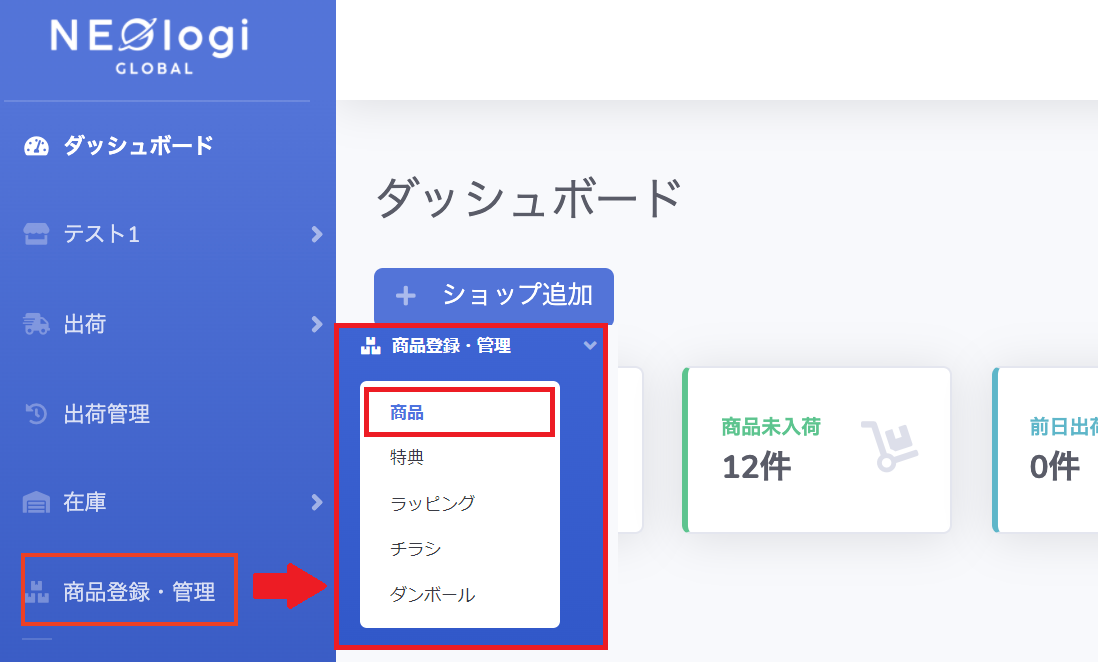
②セット組商品としたい商品の「詳細」を選択
③商品情報編集ページ下部の「セット商品設定」を選択
④セット組商品選択画面にてセット組に登録したい商品を選択
左側のチェックボックスより選択することができます。
選択後赤枠の「選択」を押下してください。
⑤セット品の単価を入力
セット品単価の合計がセット商品単価の金額と同じになるように設定をお願いいたします。
*海外出荷の場合単価が0円の商品は発送することができませんので、必ず100円以上での設定をお願いいたします。特典をセット組する場合、海外出荷でも単価0円で設定することができます。その場合INVOICEに特典は表示されません。
単価の入力が完了しましたら右下緑色の「選択商品を確認する」を選択してください。
⑥セット組商品確認画面にて内容を確認し、問題なければ赤枠確定を選択
⑦セット組設定完了画面が表示されるとセット組設定完了
以上でセット組の作成が完了します。
作成したセット組はダッシュボードメニューの「商品登録・管理」→「セット組」から確認することができます。
セット組の解除方法
作成したセット組は解除することができます。
*セット組をした商品を含む注文のステータスが「準備中」もしくは「処理中」の場合、該当のセット組を解除することができなくなります。
①ダッシュボードメニューの「商品登録・管理」→「セット組」を選択
②解除したいセット組の「詳細」を選択
③商品情報編集画面下部の「セット組を解除する」を選択
④「セット組商品を解除しました。」の表示が出れば解除完了
以上でセット組の解除が完了します。
解除されますとセット組一覧に表示されなくなります。
セット組の単価表示について
セット組に含まれる商品の単品とセット組を同時に購入されますと、「出荷商品」に表示されます単価がセット組の単価と単品単価の平均値となります。
【例】ジャムセット(2000円)といちごジャム(1200円)を同時に購入した場合
・ジャムセットのセット組単価
いちごジャム = 1500円、ぶどうジャム = 500円
・いちごジャムの単価 = 1200円
〇「出荷商品」に表示されるいちごジャムの単価
セット組の単価「1500円」と単品単価「1200円」の平均値 = 1350円
セット組の特典設定について
セット組商品に特典を設定する方法については以下URLからご確認ください。
